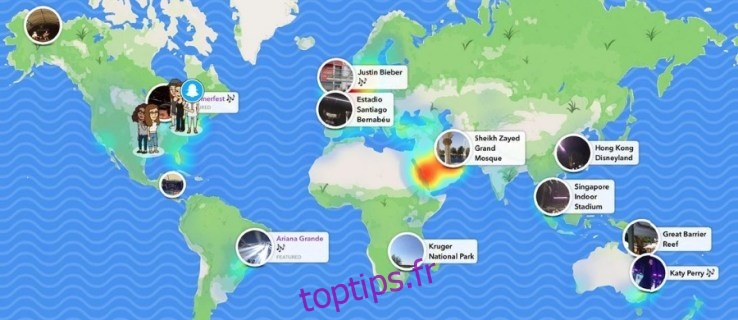Le mode fantôme dans Snapchat est le mode de confidentialité par défaut. Si vous ne voulez pas que votre position soit diffusée à tous vos amis lorsque l’application est ouverte, vous devez activer le mode fantôme pour le garder pour vous. Le mode fantôme est-il activé automatiquement ou devez-vous l’activer manuellement ?
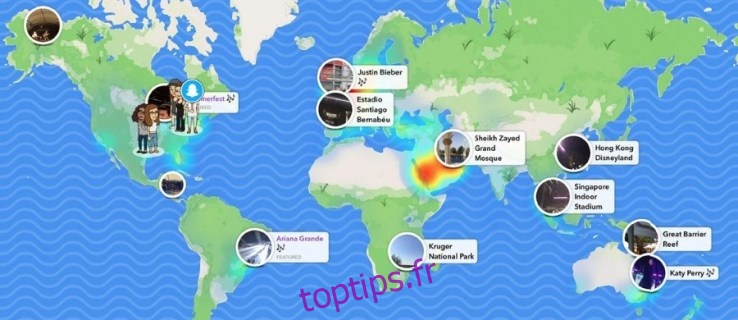
La réponse est un peu les deux. Il est automatique une fois que vous avez choisi un mode de confidentialité que vous souhaitez utiliser avec Snap Maps, mais vous devez l’activer ou le désactiver manuellement lorsque vous changez de mode.
Snap Maps mettra à jour votre emplacement chaque fois que vous utiliserez Snapchat si vous n’avez pas activé le mode fantôme. Si vous êtes heureux de partager votre position, vous pouvez contrôler qui peut la voir. Si vous n’êtes pas heureux de partager votre position ou si vous voulez passer du temps seul, vous pouvez le désactiver en utilisant le mode fantôme.
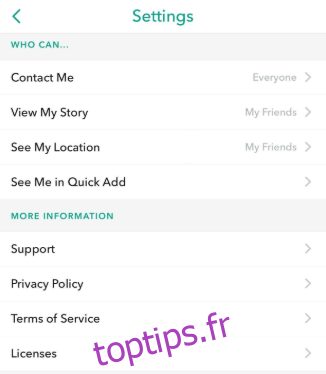
Table des matières
Cartes instantanées et mode fantôme
Lorsque vous ouvrez Snap Maps pour la première fois, un écran contextuel avec quatre options de confidentialité s’affiche. Vous devez en sélectionner un avant de pouvoir ouvrir la carte pour de vrai et l’explorer. Vous pouvez modifier l’option à tout moment, mais c’est à ce moment que le mode fantôme vous est présenté pour la première fois.
Ces options de confidentialité sont :
- Mode fantôme (moi seulement)
- Mes amies
- Mes amis sauf…
- Seuls ces amis…
Ce sont des options similaires à d’autres paramètres de confidentialité dans Snapchat, mais jetons un coup d’œil rapide au cas où vous ne seriez pas familier.
Mode fantôme (moi seulement)
Si vous sélectionnez Ghost Mode (Only Me), votre emplacement ne sera pas visible sur Snap Maps jusqu’à ce que vous le changiez. Si quelqu’un voit votre bitmoji sur la carte, il verra un petit fantôme pour lui dire que vous le gardez discret. Vous pouvez régler ce paramètre de manière permanente ou utiliser une minuterie en fonction de vos besoins.
Une chose à réaliser est que si vous publiez un Snap to Our Story, il montrera votre emplacement. Sinon, c’est le paramètre à utiliser si vous ne souhaitez pas utiliser Snap Maps ou si vous ne souhaitez pas l’utiliser pour le moment.
Mes amies
Le paramètre Mes amis partagera votre position avec des amis communs. Il ne partagera cet emplacement qu’avec les personnes qui vous ont lié d’amitié et avec lesquelles vous êtes devenu ami. Cela ne fonctionnera que lorsque vous serez tous les deux amis. C’est pour nous empêcher de suivre des personnes ou des célébrités au hasard et de pouvoir voir où elles se trouvent sans qu’elles n’aient aucun contrôle dessus.
Mes amis sauf…
Mes amis sauf… utilise les mêmes critères que ci-dessus, mais vous permet de spécifier manuellement les amis dont vous ne souhaitez pas voir votre emplacement sur Snap Maps. Cela peut être un réglage utile mais aussi gênant. Utilisez-le le moins possible.
Seuls ces amis…
Seuls ces amis… est un meilleur paramètre à utiliser car vous n’excluez pas seulement une ou deux personnes, mais vous êtes sélectif sur les personnes avec lesquelles vous partagez votre position. Votre liste d’amis vous est présentée et il vous suffit de sélectionner ceux avec qui vous souhaitez partager votre position et ils vous verront sur Snap Maps. Tous les autres amis ne verront pas votre position tant que vous n’aurez pas modifié ce paramètre.
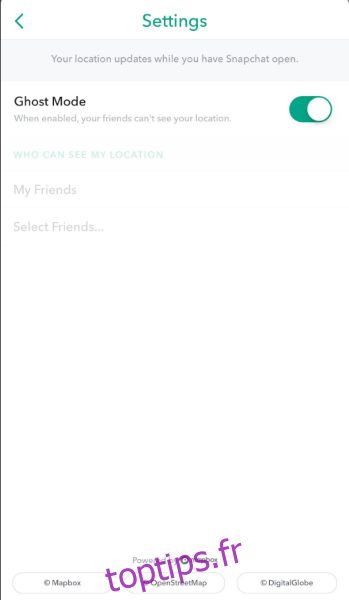
Autres paramètres de confidentialité de Snap Maps
Bien que vous puissiez configurer votre paramètre de confidentialité la première fois que vous ouvrez Snap Maps, vous pouvez le revoir à tout moment pour le modifier en fonction de ce que vous faites. Une fois que vous avez effectué cette sélection initiale, toute autre sélection est effectuée à partir du menu Snap Maps.
Pour activer le mode fantôme à tout moment, faites-le depuis Snap Maps :
Vous pouvez également l’activer sans avoir à accéder à Snap Maps, à partir du menu de confidentialité.
Le résultat est le même. Votre bitmoji apparaîtra comme un fantôme pour les autres et votre emplacement restera privé.
Vous pouvez également désactiver les fonctionnalités de localisation ou bloquer l’accès de Snapchat à la localisation, mais cela interférera avec le fonctionnement de Snapchat. Vous ne seriez pas en mesure d’utiliser des géofiltres, de découvrir des histoires locales, de voir des événements et des offres locales ou tout ce qui dépend de l’emplacement pour travailler. C’est l’option nucléaire mais c’est une option si vous ne faites pas confiance à Snapchat. Accédez simplement aux paramètres de votre téléphone, puis aux autorisations de l’application et supprimez l’autorisation de Snapchat d’accéder aux données de localisation.
Snap Maps a une carte très détaillée qui peut devenir assez spécifique, même jusqu’au bâtiment ou à la maison dans laquelle vous vous trouvez. C’est en partie effrayant mais en partie cool à quel point Snapchat apprend à vous connaître, mais vous avez un certain contrôle. Si vous êtes nouveau sur Snap Maps, je vous suggère de vous renseigner immédiatement sur ces modes de partage. Vous allez en avoir besoin !